Якщо ви користуєтесь Linux середньо кваліфікованими користувачами, абодля початківців із сервером, основний спосіб доступу до файлів - це через Samba. Багато хто робить це через те, наскільки важким є НФС. Існує так багато кроків і дрібниць, які ви маєте зробити правильними порівняно з чимось на кшталт Samba або навіть FTP. Той факт, що багато користувачів Linux переходить через NFS, справжній ганьба, оскільки він має безліч чудових функцій та застосувань. Ось чому ми вирішили вирішити труднощі зі створення сервера NFS. Ми розберемо, як можна розміщувати NFS-акції в Linux, і пояснимо це глибоко, як можна запустити і запустити сервер
Установка

Як правило, кожен дистрибутив Linux має однаковіІнструменти NFS з кількома відмінностями тут і там. Щоб все запрацювало, відкрийте термінал та встановіть наступні пакети у вашу систему. Ці пакети встановлять технологію за замовчуванням, необхідну для запуску сервера, генерування файлів конфігурації за замовчуванням, а іноді навіть налаштування інших речей.
Ubuntu
sudo apt install nfs-kernel-server
Fedora
sudo dnf install nfs-utils system-config-nfs
Arch Linux
sudo pacman -S nfs-utils
Debian
sudo apt-get install nfs-kernel-server
OpenSUSE
sudo zypper install nfs-kernel-server
Інші Linux
Файлова система, клієнт та сервер NFS це не такнова технологія. Як результат, ви зможете легко працювати над цим дистрибутивом Linux. Якщо ваша операційна система не була охоплена, розгляньте пошук "nfs utils" у менеджері пакунків або звернувшись до Wiki своєї операційної системи.
Системні послуги
Налаштування сервера NFS може бути різним,залежно від того, який дистрибутив Linux ви використовуєте. Наприклад, якщо ви встановите пакет Ubuntu або Debian NFS, системні служби автоматично встановлюються і налаштовуються для вас. Однак у таких випадках, як Arch Linux, SUSE або Fedora та ін., Вам потрібно буде це зробити вручну. Ось як увімкнути ці служби.
Якщо ви використовуєте Arch Linux, відкрийте SUSE або Fedora (або будь-який дистрибутив Linux, який не налаштовує автоматично системні служби для NFS), відкрийте термінал і введіть ці команди.
sudo systemctl enable rpcbind
sudo systemctl enable nfs-server sudo service rpcbind start sudo service nfs-server start
Конфігурація
Встановлюючи пакети NFS, сервер є"Налаштувати", але це не означає, що користувачі ще можуть отримати доступ до нього. Для цього користувачам потрібно налаштувати експорт, розташування файлів тощо. Для початку отримайте кореневу оболонку в терміналі. Зробіть це за допомогою: sudo -s
Експортний файл може обробляти каталог будь-якого типу. Насправді користувачі можуть легко виписати пряме місцезнаходження до папки, якою вони бажають поділитися прямо у файловій системі. Проблема в тому, що це величезний ризик для безпеки. Набагато безпечніше брати вміст одного каталогу та прив’язувати його до іншого. Це гарантує, що дозволи для папок і каталогів у / srv / папці не потрібно змінювати, щоб все було захищено.
Наприклад, щоб налаштувати частку NFS у папці "Фотографії" користувача, виконайте наступне:
mkdir -p /srv/nfs/pictures /home/username/Pictures/ mount --bind /home/username/Pictures/ /srv/nfs/pictures/
Скористайтеся наведеним вище прикладом, щоб зробити стільки зав’язок, скільки хочете. Майте на увазі, що монтувати каталоги з домашніх папок не потрібно. Натомість використовуйте цей приклад і будьте креативними.
З урахуванням всього цього, виконайте ці команди, щоб зробити кріплення:
echo "#NFS Pictures Bind Mount" >> /etc/fstab
echo "/home/username/Pictures/ /srv/nfs/pictures/ none bind 0 0" >> /etc/fstab
Примітка. Вам потрібно буде змінити команди ехо, щоб вони відповідали вашим власним монтажам.
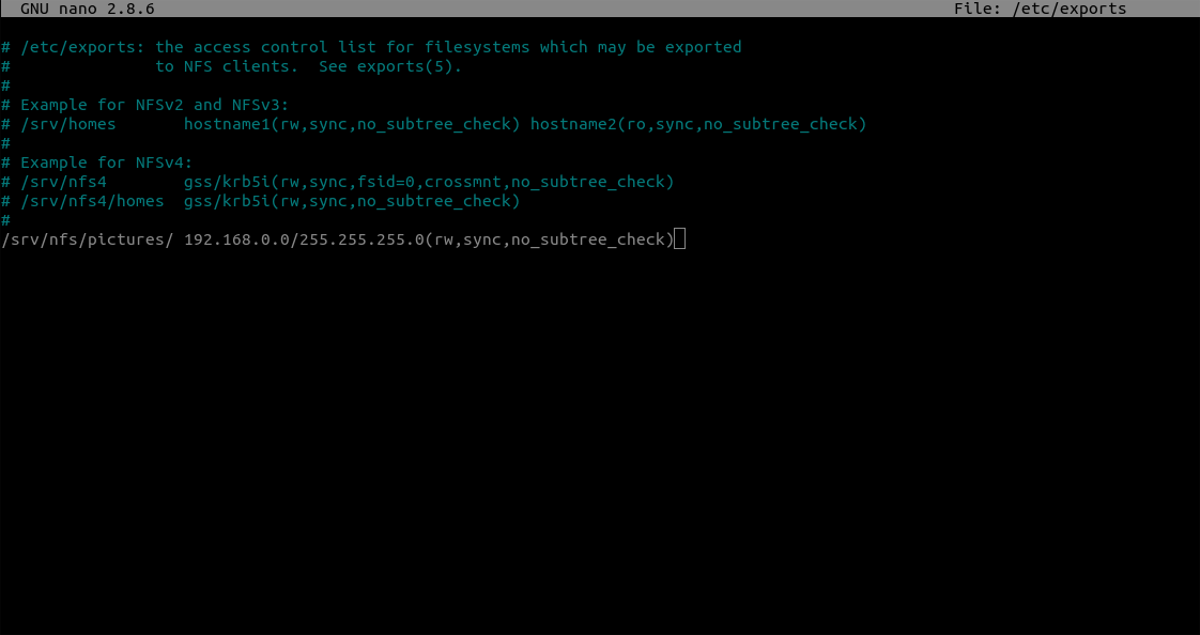
Після налаштування кріплення настав час налаштувати файл конфігурації експорту. Файл експорту є дуже важливим, оскільки тут потрібно вказати кожну спільну частину файлів для використання NFS.
nano /etc/exports
Всередині файлу експорту пройдіть до кінця і напишіть наступне:
/srv/nfs/pictures/ 192.168.0.0/255.255.255.0(rw,sync,no_subtree_check)
Сміливо виписуйте стільки рядків, скільки вам потрібно. Майте на увазі, що для кожної акції потрібна власна програма монтування, запис fstab та / etc / export.
Примітка. Збережіть файл експорту за допомогою CTRL + O
Оновлення змін
Сервер NFS працює і працює, файли єв потрібному місці, і все готово до використання. Залишилося лише оновити зміни, внесені до файлу експорту. Це важливий крок, оскільки сервер NFS не оновлює зміни, внесені під час його роботи. Зробіть зміни за допомогою: exportfs -rav
Якщо потрібно, перезапустіть серверний процес у самій systemd, використовуючи systemctl restart командування.
sudo systemctl restart nfs-server.
Висновок
Мережева файлова система - корисний інструмент. З його допомогою користувачі можуть легко приймати віддалені файли та каталоги та працювати з ними локально, як на фізичному жорсткому диску. Це чудово, оскільки конкурентоспроможні інструменти мережевої файлової системи не дають користувачам такої ж повсюдності та свободи.
Незважаючи на корисність, більшість людей волієвикористовувати замість Samba. Це зрозуміло, тому що порівняно з Samba, NFS може бути дещо дратівливим і стомлюючим. Однак якщо ви маєте справу зі складним процесом налаштування, це набагато більше того варте.













Коментарі